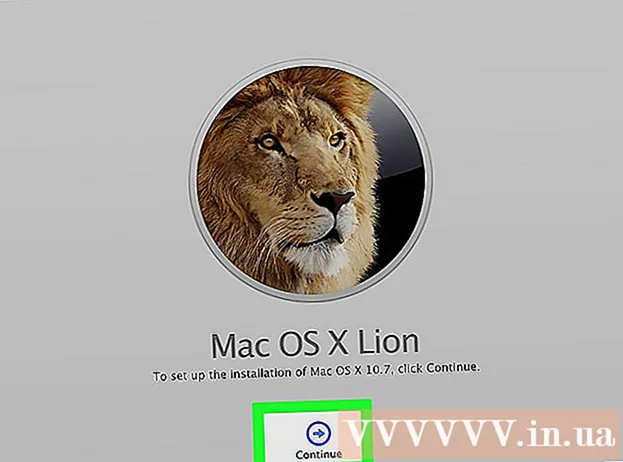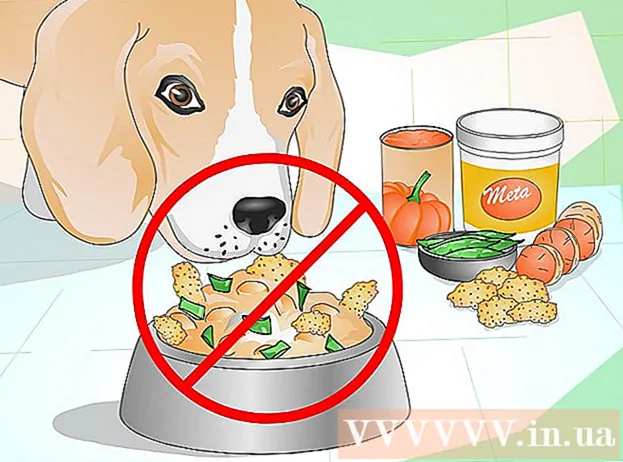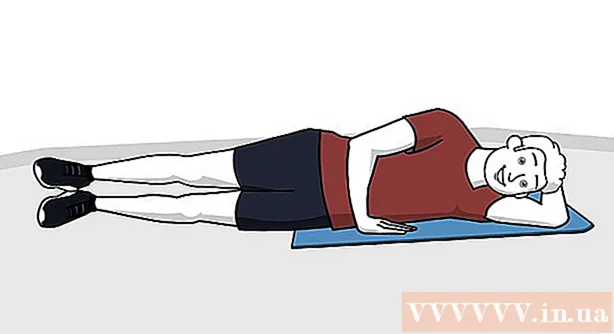लेखक:
Eugene Taylor
निर्माण की तारीख:
16 अगस्त 2021
डेट अपडेट करें:
11 मई 2024
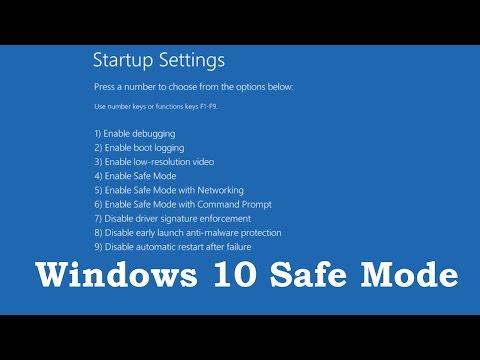
विषय
- कदम बढ़ाने के लिए
- 3 की विधि 1: विंडोज 8
- 3 की विधि 2: विंडोज 7, विंडोज विस्टा और विंडोज एक्सपी
- 3 की विधि 3: मैक ओएस एक्स
- टिप्स
सुरक्षित मोड आपके कंप्यूटर को फ़ाइलों और ड्राइवरों के सीमित सेट के साथ बूट करने का एक तरीका है - यह आपको यह पहचानने में मदद करता है कि कौन सा घटक कुछ समस्याओं का कारण बन रहा है। मैक ओएस एक्स, विंडोज 8, विंडोज 7, विंडोज विस्टा और विंडोज एक्सपी के लिए अपने कंप्यूटर को सुरक्षित मोड में बूट करने के लिए इस लेख के चरणों का पालन करें।
कदम बढ़ाने के लिए
3 की विधि 1: विंडोज 8
 अपने कंप्यूटर को चालू करें।
अपने कंप्यूटर को चालू करें। विंडोज 8 शुरू होने के बाद, साइन-इन स्क्रीन पर पावर बटन पर क्लिक करें या टैप करें।
विंडोज 8 शुरू होने के बाद, साइन-इन स्क्रीन पर पावर बटन पर क्लिक करें या टैप करें। शिफ्ट कुंजी दबाए रखें और "पुनरारंभ करें" पर क्लिक करें या टैप करें। कंप्यूटर अब "स्टार्टअप सेटिंग्स" विंडो खोलेगा।
शिफ्ट कुंजी दबाए रखें और "पुनरारंभ करें" पर क्लिक करें या टैप करें। कंप्यूटर अब "स्टार्टअप सेटिंग्स" विंडो खोलेगा।  "सुरक्षित मोड" चुनें और एंटर दबाएं। कंप्यूटर अब सुरक्षित मोड में बूट होगा।
"सुरक्षित मोड" चुनें और एंटर दबाएं। कंप्यूटर अब सुरक्षित मोड में बूट होगा।
3 की विधि 2: विंडोज 7, विंडोज विस्टा और विंडोज एक्सपी
 अपने कंप्यूटर (बाहरी हार्ड ड्राइव, यूएसबी स्टिक, सीडी या डीवीडी) से सभी ड्राइव निकालें।
अपने कंप्यूटर (बाहरी हार्ड ड्राइव, यूएसबी स्टिक, सीडी या डीवीडी) से सभी ड्राइव निकालें। अपने कंप्यूटर को पुनरारंभ।
अपने कंप्यूटर को पुनरारंभ। कंप्यूटर को रिबूट करते समय F8 कुंजी दबाए रखें। "उन्नत बूट विकल्प" विंडो अब खुलेगी।
कंप्यूटर को रिबूट करते समय F8 कुंजी दबाए रखें। "उन्नत बूट विकल्प" विंडो अब खुलेगी।  "सुरक्षित मोड" का चयन करने के लिए अपने तीर कुंजियों का उपयोग करें और एंटर दबाएं। अब कंप्यूटर सुरक्षित मोड में बूट होगा।
"सुरक्षित मोड" का चयन करने के लिए अपने तीर कुंजियों का उपयोग करें और एंटर दबाएं। अब कंप्यूटर सुरक्षित मोड में बूट होगा।
3 की विधि 3: मैक ओएस एक्स
 अपने कंप्यूटर को चालू करें।
अपने कंप्यूटर को चालू करें। स्टार्टअप चाइम सुनने तक प्रतीक्षा करें और फिर शिफ्ट कुंजी दबाएं। बटन दबाए रखें।
स्टार्टअप चाइम सुनने तक प्रतीक्षा करें और फिर शिफ्ट कुंजी दबाएं। बटन दबाए रखें।  आपकी स्क्रीन पर सेब दिखाई देने के बाद शिफ्ट कुंजी जारी करें। आपका मैक अब सेफ मोड में बूट होगा।
आपकी स्क्रीन पर सेब दिखाई देने के बाद शिफ्ट कुंजी जारी करें। आपका मैक अब सेफ मोड में बूट होगा।
टिप्स
- आप अपने कंप्यूटर को पुनरारंभ करके सुरक्षित मोड से बाहर निकलें।
- यदि उपरोक्त विधि अभी काम नहीं करती है, तो बस फिर से प्रयास करें। कभी-कभी आप कुंजी प्रेस के गलत समय के कारण तुरंत सुरक्षित मोड में नहीं आते हैं।
- यदि आप बिना कीबोर्ड के मैक को सेफ मोड में बूट करना चाहते हैं, तो आप उसी नेटवर्क पर दूसरे मैक से कर सकते हैं। एक बार जब आप अपने कंप्यूटर पर पहुँच जाते हैं, तो टर्मिनल प्रोग्राम में "sudo nvram बूट-आर्ग्स =" - x "टाइप करें और चयनित कंप्यूटर सुरक्षित मोड में बूट हो जाएगा।
- यदि आपके पास दो ऑपरेटिंग सिस्टम के साथ एक विंडोज कंप्यूटर है, तो आपको सुरक्षित मोड में बूट करते समय पहले ऑपरेटिंग सिस्टम का चयन करना होगा।
- यदि तीर कुंजी आपके कीबोर्ड पर काम नहीं करती है, तो तीर कुंजियों को अनलॉक करने के लिए संक्षेप में "NUM LOCK" दबाएं।